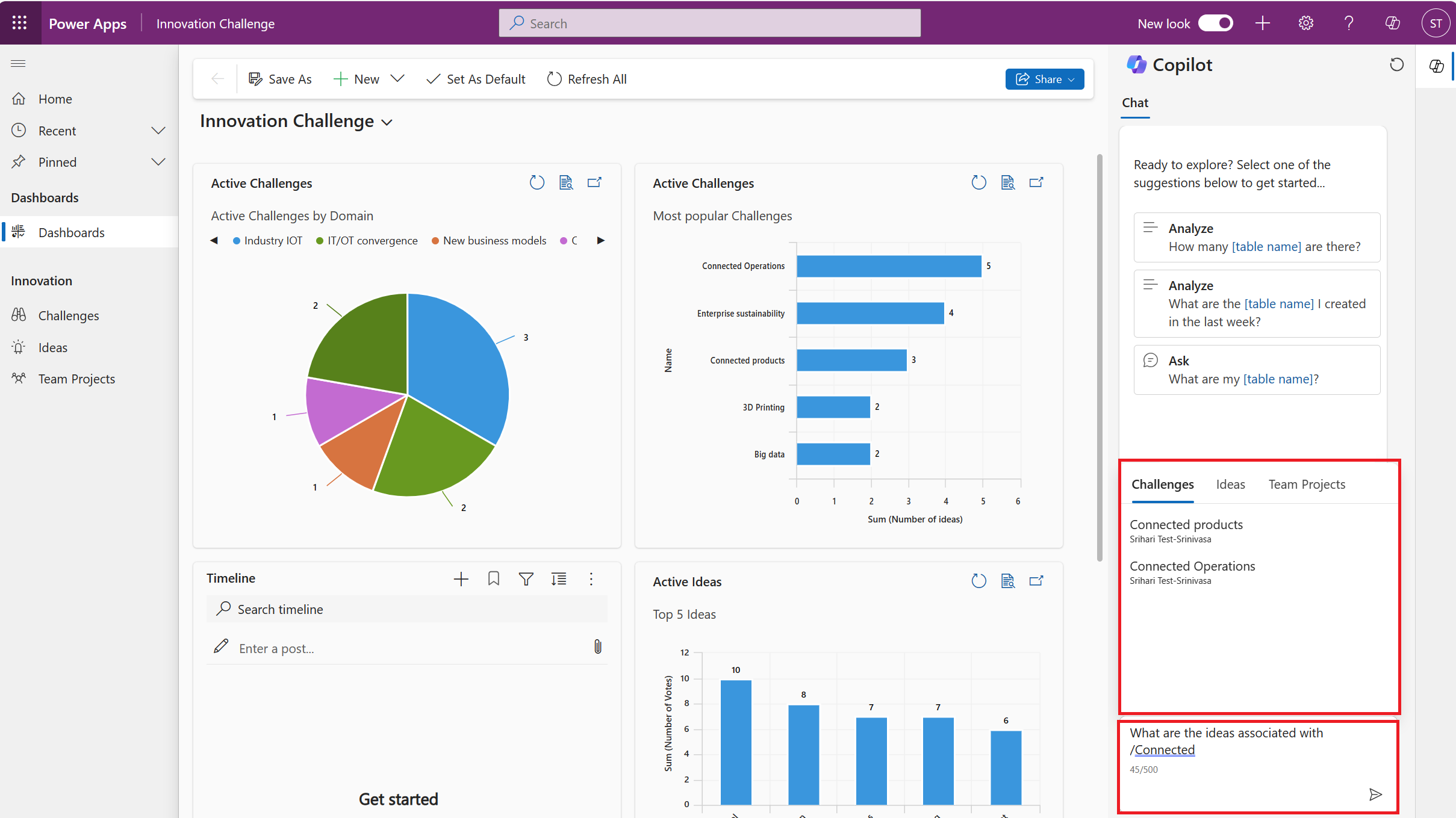事件
Power Apps 中模型導向應用程式的 Copilot 聊天是新一代 AI 助手,可幫助你透過自然語言對話深入了解應用程式中的資料。 Copilot 聊天透過 AI 支援的深入解析和瀏覽輔助來提高您的工作效率。
重要
此功能在 Dynamics 365 應用中正式發佈,並作為預覽功能提供 Power Apps。
- 預覽功能不供生產時使用,而且功能可能受限。 這些功能是在正式發行前先行推出,讓客戶能夠搶先體驗並提供意見反應。
- 系統管理員必須在您的應用程式中啟用 Copilot 聊天,您才能在應用程式中看到它。 詳細資訊: 在模型驅動應用中為應用使用者添加 Copilot
啟用 Copilot 聊天後,您可以通過頁面右上角附近的 Copilot 圖示或命令列右側的 Copilot 圖示進行訪問。 您可以根據需要展開或摺疊 Copilot 窗格。 根據預設,啟用 Copilot 聊天後,該窗格將展開。
![]()
模型導向應用程式中的 Copilot 聊天可以回答有關應用程式中 Dataverse 表格資料的問題。 它還可以幫助您導航應用程式。 例如,如果您輸入「 導航到挑戰」,Copilot 會自動在應用程式中打開相關頁面。
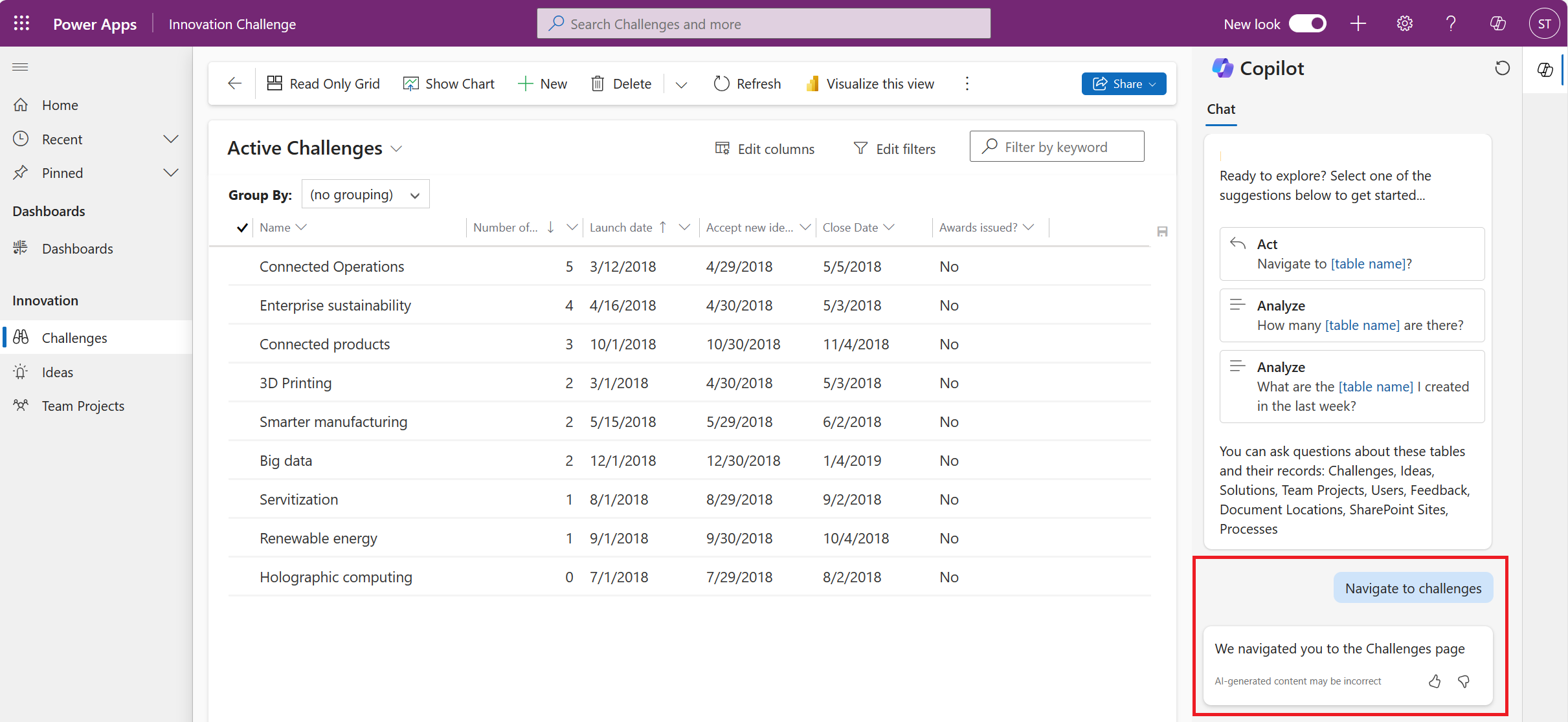 。
。
為了協助您開始使用,Copilot 聊天會為您提出建議問題。 您可以根據您的應用和需要從 Copilot 獲得的見解類型來編輯和個人化這些問題(也稱為提示)。
要查看更多建議的問題,請在 Copilot 窗格中選擇 查看 提示。 許多建議的問題都有佔位元,您必須用適當的文本替換這些佔位元才能完成問題。
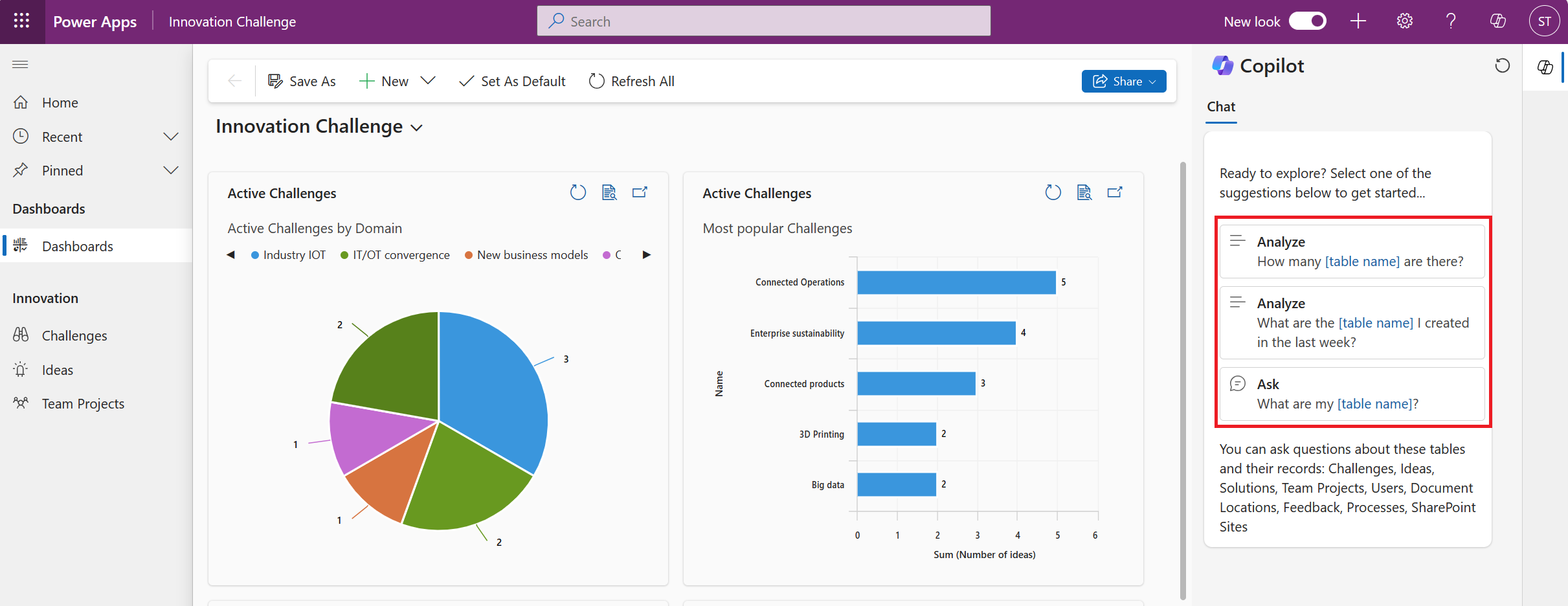
當您提出問題時,您可以使用記錄選擇器來選擇問題的物件。 記錄選擇器可説明 Copilot 聊天理解問題的上下文並提供更準確的回覆。
輸入斜線 (/) 以打開記錄選取器,然後輸入記錄的名稱。 選取您要的紀錄,並完成問題讓它變得有意義。 最後,將問題提交給 Copilot 以查看回覆。
例如,你問 Copilot「Contoso 的詳細信息是什麼? 許多帳戶的名稱中可能包含“Contoso”,例如 Contoso,Inc.、Contoso Co. 和 Contoso NW。 您真正需要的是 Contoso,Inc. 的詳細資訊。記錄選擇器可説明 Copilot 將問題範圍限定為正確的記錄,以獲得更相關、更準確的回覆。
記錄選取器在 Dynamics 365 Sales 和 Power Apps 模型驅動應用中可用。
注意
- 透過使用記錄選取器,您可以增加 Copilot 聊天理解您的問題並因此以準確答案回覆的可能性。
- 記錄選取器要求啟用搜索 Dataverse 並配置 預輸入搜尋功能。
除非您的管理員關閉了反饋功能,否則每個 Copilot 回覆都包含一個 “讚”按鈕(“豎起大拇指”圖示)和一個 “不喜歡 · ”按鈕(“豎起大拇指”圖示)。 對於每個回覆,您可以選擇其中一個圖示來提供反饋,幫助我們改進 Copilot 聊天。 根據需要選擇「豎起大拇指」或「豎起大拇指」圖示。 或者,用你自己的話提供反饋,說明你喜歡或不喜歡這個回覆的地方。 當您完成時,請選擇“ 提交”。